Nesta era de streaming de música, as pessoas podem experimentar a conveniência da música do iPhone, que lhes permite desfrutar de música a qualquer hora, onde quer que estejam. No entanto, pode ser difícil para muitos usuários transferir músicas do iPhone entre dois dispositivos, como computador para iPhone, iPhone para iPhone, iPhone para Mac, etc. Você pode não saber o que fazer quando compra um novo dispositivo e quer fazer backup de suas músicas ou compartilhar suas músicas favoritas com outras pessoas. Não se preocupe; este post apresentará várias maneiras eficientes, então continue lendo.
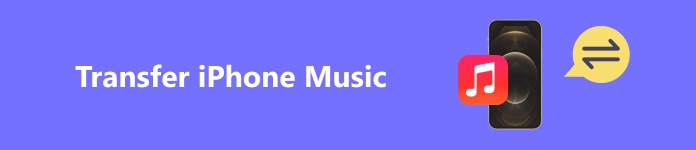
- Parte 1. Por que os usuários precisam transferir músicas do iPhone
- Parte 2. A melhor ferramenta para transferir música do iPhone
- Parte 3. Transfira facilmente músicas do iPhone via AirDrop
- Parte 4. Como sincronizar músicas do iPhone com o iTunes
Parte 1. Por que os usuários precisam transferir músicas do iPhone
Muitos usuários precisam transferir músicas do iPhone. Algumas pessoas se perguntam como transferir músicas do computador para o iPhone, enquanto outras querem exportar músicas do iPhone para o computador. Todo mundo faz isso por diferentes motivos. Discutimos aqui alguns dos motivos:
• Para ouvir música no iPhone a qualquer hora e em qualquer lugar: A maioria dos usuários de iOS gosta de ouvir suas músicas favoritas no iPhone. Às vezes, as pessoas até transferem suas músicas do Windows ou Mac para o iPhone só para ouvi-las a qualquer hora, em qualquer lugar. Tocar músicas em casa, no trabalho ou viajando faz você se sentir relaxado.
• Para economizar espaço de armazenamento:Quando muitos arquivos de música são armazenados localmente, eles ocupam muita memória no dispositivo e fazem com que ele fique lento. Portanto, muitos usuários transferem músicas para outros dispositivos para liberar memória.
• Para evitar perda de arquivos: Em Em uma era de digitalização, a maioria dos arquivos é convertida em armazenamento de dados, então se os dados desaparecerem, por exemplo, se o programa travar devido à memória insuficiente, os arquivos que você salvou também desaparecerão. Muitos usuários fazem backup em outros dispositivos para evitar essa situação.
Parte 2. A melhor ferramenta para transferir música do iPhone
Muitas pessoas acham que transferir música do iPhone para o computador pode ser problemático, mas não é. Com o software certo, você pode tornar o processo rápido e fácil. Mesmo que você não tenha nenhuma habilidade com computadores, você pode usar Transferência iPhone Apeaksoft para transferir dados do iOS entre o iPhone e o computador sem nenhuma perda de dados. Você pode facilmente transferir diferentes tipos de dados como música, fotos, vídeos, contatos e mais entre diferentes dispositivos.
Como transferir músicas do computador para o iPhone
1º Passo Faça o download do Transferência iPhone Apeaksoft e instale-o no seu Windows ou Mac. Agora, conecte seu iPhone usando o cabo USB.
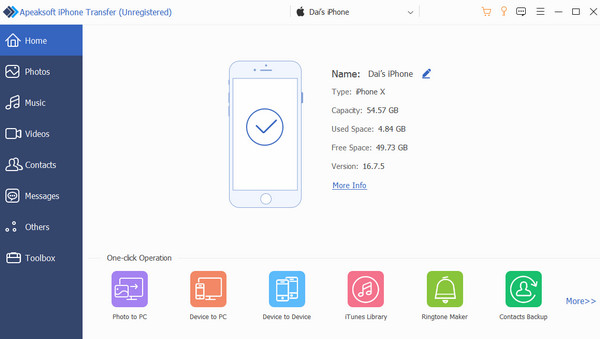
2º Passo Escolha Música na barra lateral esquerda. Clique no Adicionar botão no canto superior esquerdo. Você tem permissão para importar músicas como arquivos ou pastas.
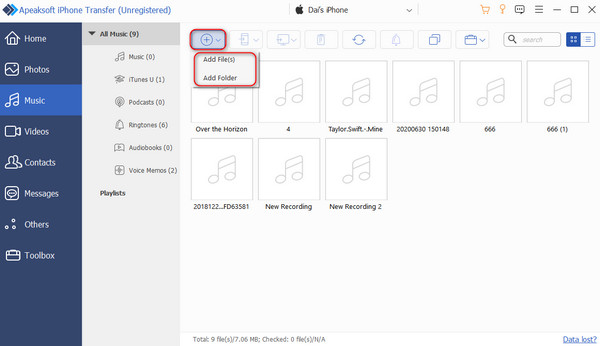
3º PassoEntão, uma nova janela para Selecione o arquivo irá aparecer. Você pode selecionar qualquer música armazenada no seu computador. Após selecionar, clique Abra para iniciar a transferência automaticamente.
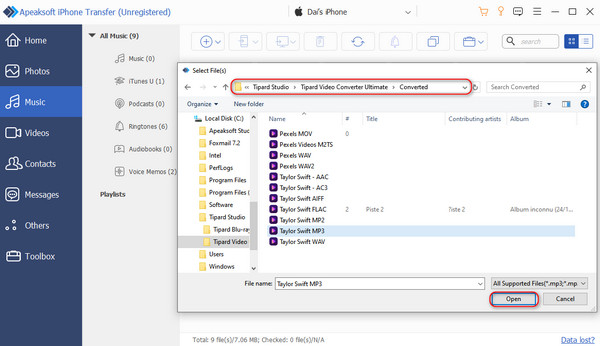
4º PassoAguarde um momento e a música selecionada será transferida para o seu iPhone.
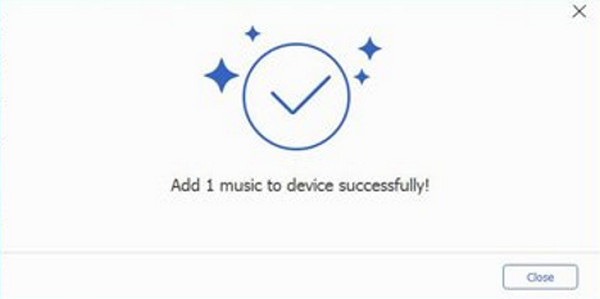
Como transferir músicas do iPhone para o computador
1º Passo Conecte seu iPhone ao computador e abra o Transferência iPhone Apeaksoft. Nas opções à esquerda, escolha Música, conforme mostrado na interface.
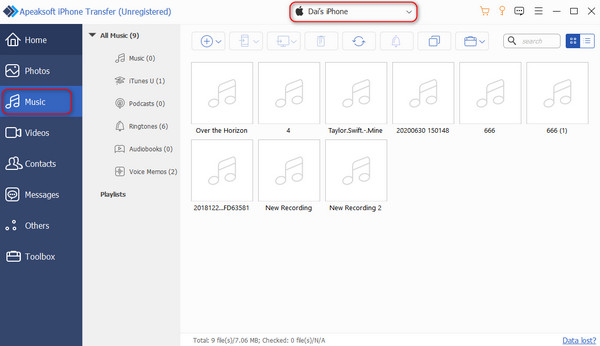
2º Passo Em seguida, selecione a música que deseja exportar para o seu computador tocando no Exportar para PC botão. Depois do Selecionar pasta janela aparecerá, selecione o destino desejado.
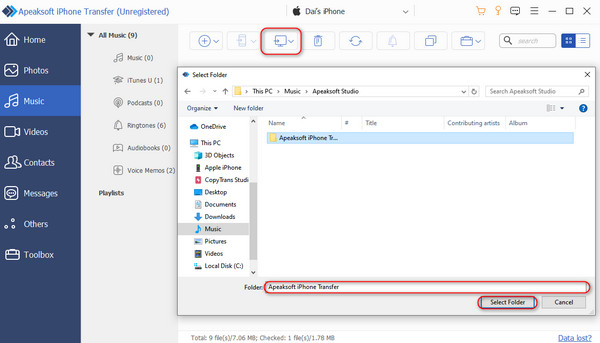
3º PassoO programa será transferido automaticamente e uma página de sucesso será exibida quando for concluído. Você pode clicar diretamente Pasta aberta para abrir e visualizar.
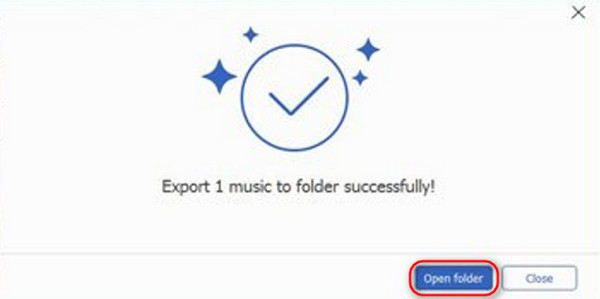
Como Transferência iPhone Apeaksoft suporta todos os dispositivos iOS mais recentes, você também pode usá-lo para transferir músicas do iPad para o iPhone.
Parte 3. Transfira facilmente músicas do iPhone via AirDrop
Se os dispositivos que você precisa transferir forem todos sistemas Apple e o volume de transferência não for muito grande, você pode escolher Airdrop. Airdrop é um método de transferência sem fio que pode transferir documentos, fotos, vídeos, sites e muito mais. Esta solução funciona em dispositivos Apple como Mac, iPhone, iPad ou iPod, desde que o remetente e o destinatário estejam próximos.
1º PassoLigue o AirDrop, as conexões WiFi e o Bluetooth em ambos os dispositivos iOS. Vá para Configurações > Geral > Airdrop no seu iPhone e verifique Só Contactos or todo o mundo.
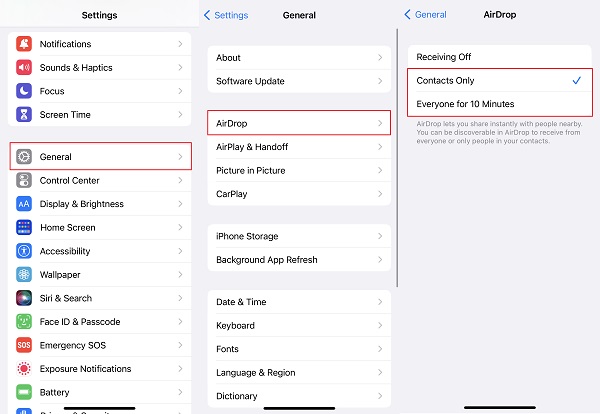
Para ativar o AirDrop no seu Mac, clique em Go no canto superior esquerdo da tela e selecione Airdrop no menu suspenso. Em seguida, clique na linha de pequenas palavras azuis na parte inferior da página pop-up e marque Só Contactos or todo o mundo.
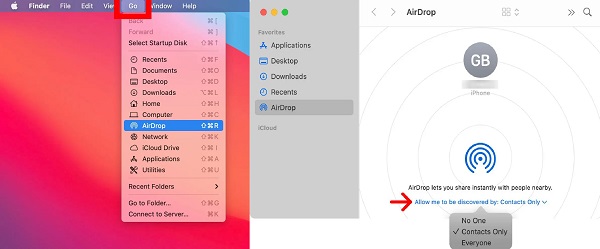
2º Passo Abra o Música aplicativo ao enviar um iPhone ou Mac, encontre a música que deseja compartilhar e clique no três pontos botão. Então toque Compartilhe música > Airdrope escolha seus dispositivos iOS de destino para transferir a música.
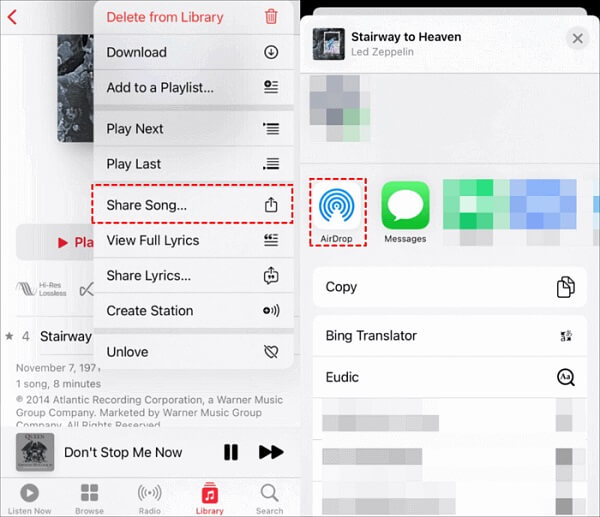
3º Passo No dispositivo receptor, toque em ACEITAR para receber a música.
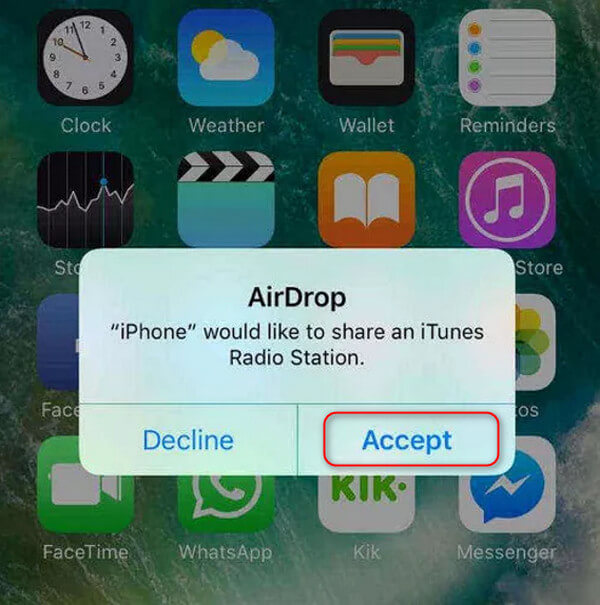
O AirDrop é de fato uma ferramenta poderosa para transferência de dados. Embora às vezes você possa encontrar AirDrop não funciona em Mac e iPhone, você mesmo pode consertar.
Parte 4. Como sincronizar músicas do iPhone com o iTunes
A razão pela qual muitos usuários escolhem transferir música é para evitar a perda de arquivos originais. Se eles puderem ser copiados a tempo, esse problema pode ser resolvido da causa raiz. iTunes é um aplicativo de reprodução digital gratuito para Mac e Windows que pode gerenciar e reproduzir música digital; ele também faz backup automaticamente. Se você não sabe por que minha biblioteca de música não está sincronizando com meu iPhone, você também pode escolher fazer backup manualmente; aqui estão as etapas detalhadas:
1º PassoUsando um cabo USB funcional para conectar seu iPhone ao seu Mac. Se esta for a primeira vez que você conecta esses dois dispositivos, você precisará do Confiança aviso de segurança.
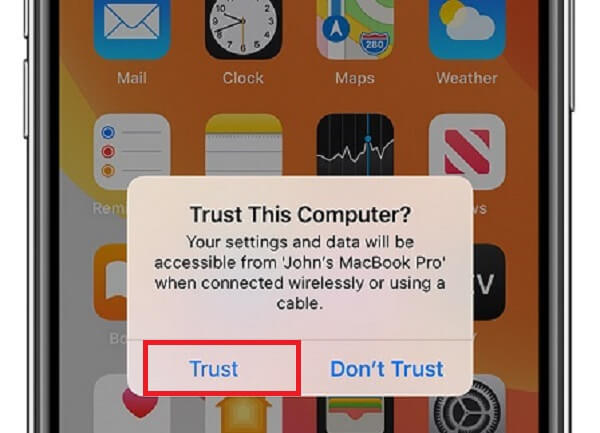
2º Passo Em seguida, escolha seu dispositivo iOS clicando no iPhone botão. Vamos para Música para Configurações à esquerda da interface e verifique Sincronizar música. Aqui você pode sincronizar toda a biblioteca de músicas ou selecionar arquivos específicos.
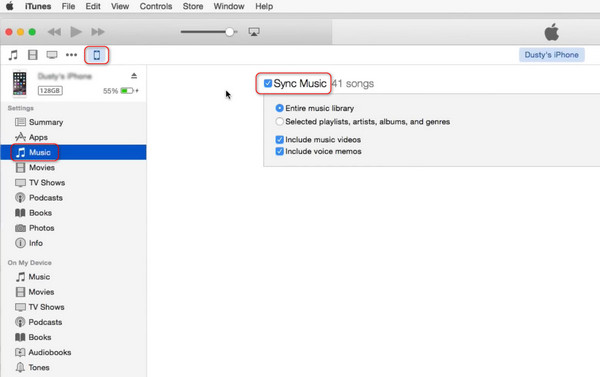
3º Passo Se voltar para Música para No meu dispositivo, selecione as músicas que deseja sincronizar, segure-as e arraste-as para o seu dispositivo. Aguarde alguns segundos; então, a música selecionada será transferida para o seu iPhone.
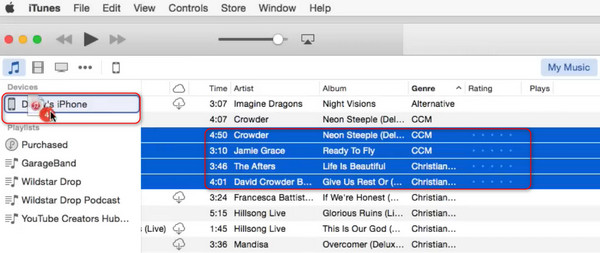
Conclusão
Pronto! Agora você aprendeu como transferir músicas do computador para o iPhone, iPhone para computador, iPhone para iPhone, Mac para iPhone, etc. Embora todos os métodos de transferência mencionados acima funcionem bem, você deve usar Transferência iPhone Apeaksoft como sua primeira escolha. Este aplicativo amigável e excelente pode ajudar você a transferir muitos tipos de dados, não apenas sua música, sem problemas de compatibilidade.




